Konkrét oldalak kiválasztása PDF fájlokból
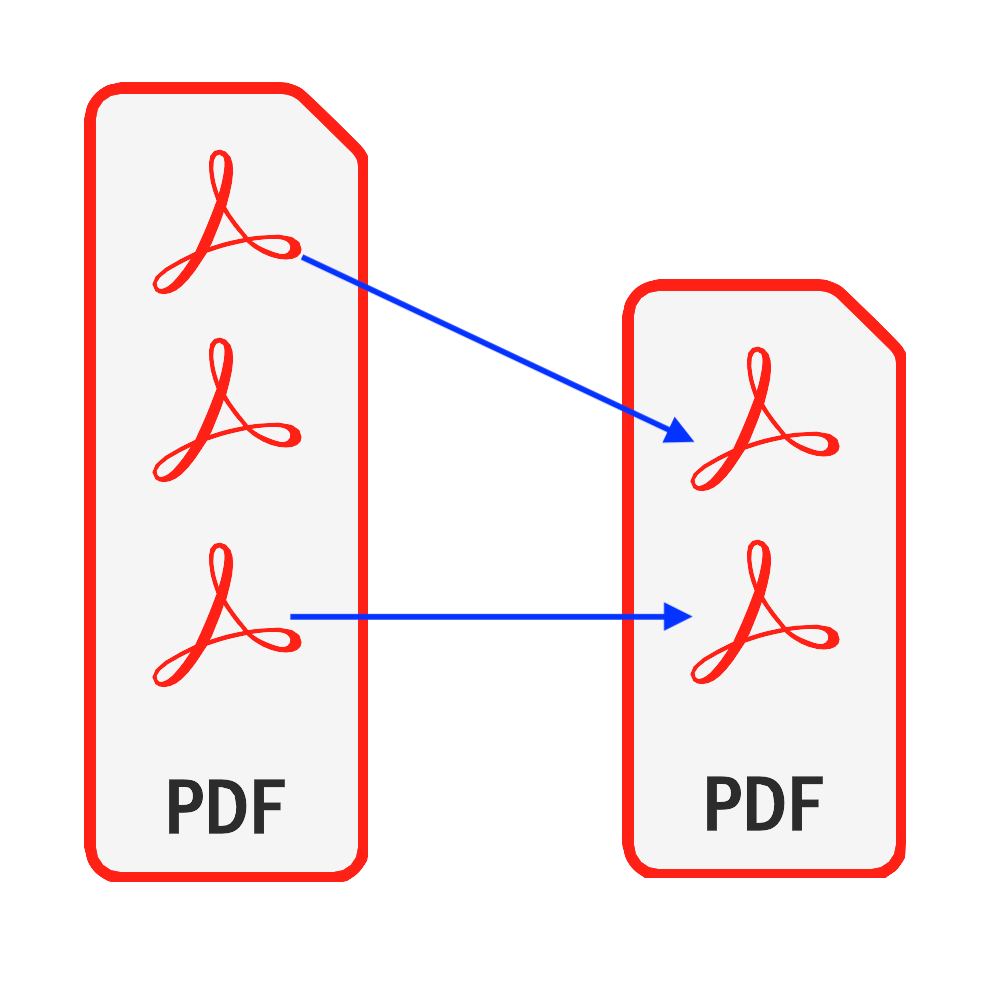
Bevezetés
A PDF az egyik leggyakrabban használt dokumentumtípus. Bizonyos esetekben csak meghatározott oldalakat szeretne egy PDF fájlból. Ez az oktatóanyag tökéletes megoldást kínál az oldalak kiválasztására a PDF fájlokból. Nincs szükség szoftver telepítésére & Nem kell aggódnia a fájlok biztonságának veszélyeztetése miatt.
Eszközök: PDF Válassza az Oldalak lehetőséget. Modern böngésző, például Chrome, Firefox, Safari, Edge stb.
Böngésző kompatibilitás
- Böngésző, amely támogatja a FileReader, WebAssembly, HTML5, BLOB, Download stb.
- Ne ijedjen meg ezektől a követelményektől, az elmúlt 5 év legtöbb böngészője kompatibilis
Műveleti lépések
- Először nyissa meg a böngészőt, és az alábbiak egyikével hajtsa végre a böngésző megjelenését az alábbi kép szerint
- választási lehetőség 1: Írd be a következőt "https://hu.pdf.worthsee.com/pdf-select-pages" showing as #1 az alábbi képen VAGY;
- választási lehetőség 2: Írd be a következőt "https://hu.pdf.worthsee.com", majd nyisd ki PDF Válassza az Oldalak lehetőséget eszköz navigálással "PDF eszközök" => "PDF Válassza az Oldalak lehetőséget"
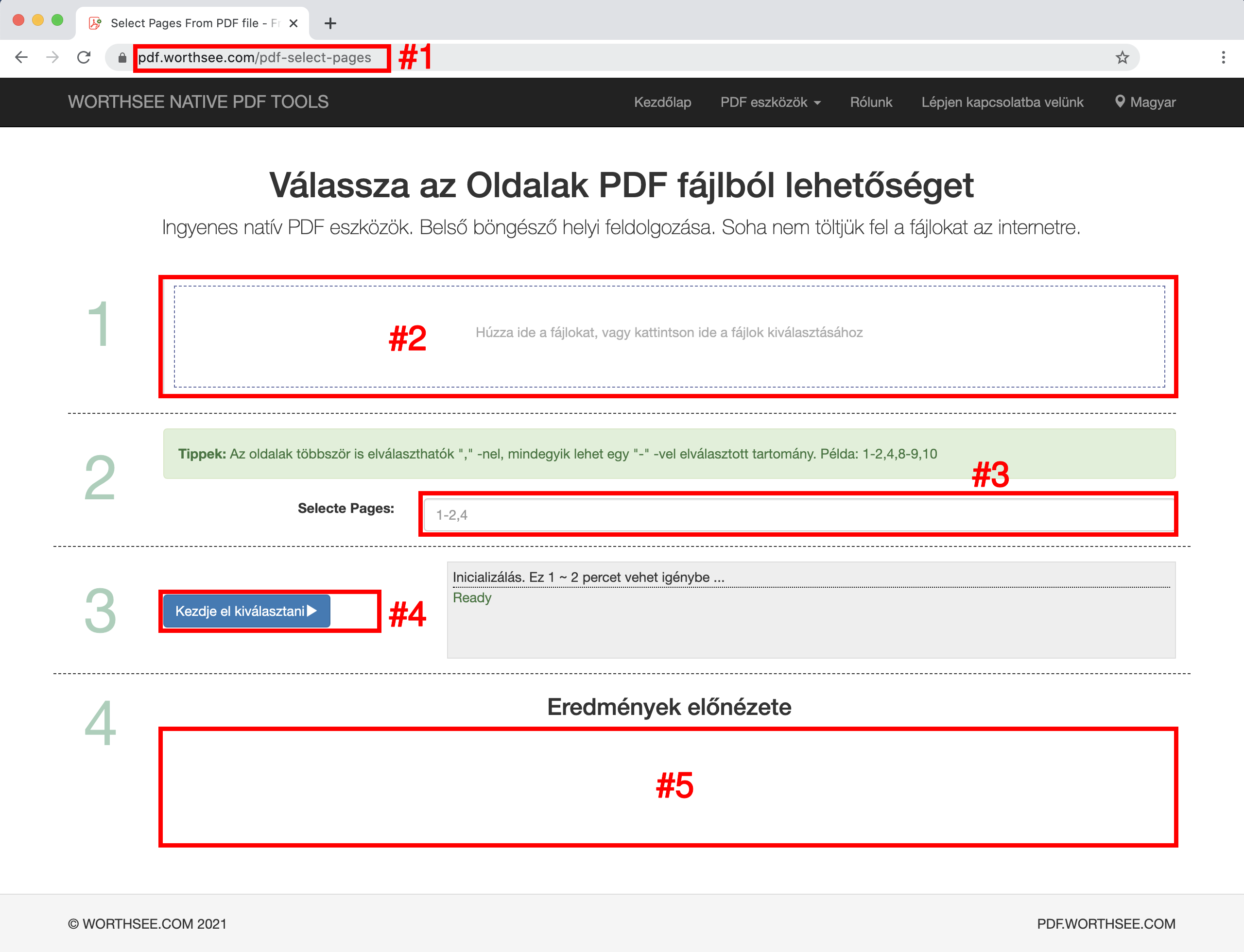
- Kattintson a gombra terület "Húzza ide a fájlokat, vagy kattintson ide a fájlok kiválasztásához" (mint mutatja terület #2 a fenti képen) a PDF fájlok kiválasztásához
- A fájlokat arra a területre is húzhatja
- Kiválaszthat annyi fájlt, amennyit csak akar, és annyiszor, ahányszor csak akar.
- A kiválasztott fájlok a mező alatt jelennek meg #2 előnézethez
- Ban,-ben Válassza az Oldalak lehetőséget terület (mint mutatja terület #3 a fenti képen), írja be, hogy mely oldalakat szeretné megtartani a létrehozott fájlokban
- Több oldal lehet "," elválasztva, mindegyik lehet egy "-" elválasztott tartomány. Példa: 1-2,4,8-9,10
- A kiválasztott PDF fájlok többféle lehet, ugyanazt a folyamatot hajtjuk végre az összes kiválasztott fájl esetében
- Kattintson a gombra gomb "Kezdje el kiválasztani" (mint mutatja gomb #4 a fenti képen), eltarthat egy ideig, ha a fájlok nagyok
- Miután az oldal kiválasztása befejeződött, a létrehozott fájl a képen látható helyen jelenik meg #5 (amint a fenti képen látható), és egyszerűen rájuk kattintasz a letöltéshez
- A letöltési link a kijelölt fájlok sikeres feldolgozása után jelenik meg
- Támogatjuk a ZIP fájlba csomagolt fájlokat is. Ha túl sok generált fájl van, akkor ezt a funkciót használhatja egy zip fájlba csomagoláshoz, így csak egyszer kell letöltenie, ahelyett, hogy többször kattintana az összes letöltéséhez
Jó szórakozást és remélem, hogy ez a bemutató segít
- Ha bármilyen problémája merülne fel, kérjük, nézzen utána GYIK oldalaink, ha ez nem segít, kérjük, tudassa velünk Lépjen kapcsolatba velünk